在創建的圖表中, 坐標軸標簽顯示在水平 (分類或 “X”) 軸的下方, 在 “垂直” (值或 “Y”) 軸旁邊, 在 “豎坐標軸” (在三維圖表中) 旁邊。您的圖表將其源數據中的文本用于這些軸標簽。
不要混淆水平軸標簽 (第1季度、第2季度、第3季度和第4季度), 如下所示, 圖例標簽位于其下方-東亞銷售2009和東亞銷售2010。

更改標簽的文本
-
單擊工作表中包含要更改的標簽文本的單元格。
-
在各單元格內鍵入所需文本,然后按 Enter。
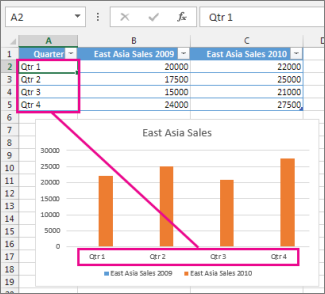
更改單元格中的文本時,圖表中的標簽將隨之更新。
若要使工作表上的源數據中的文本保持不變, 只需創建自定義標簽, 您可以輸入獨立于工作表數據的新標簽文本:
-
右鍵單擊要更改的分類標簽,然后單擊“選擇數據”。

-
在“水平(分類)軸標簽”框中,單擊“編輯”。
-
在“軸標簽區域”框中,輸入要使用的標簽(以逗號分隔)。

例如,鍵入“1 季度、2 季度、3 季度、4 季度”。
更改標簽中文本和數字的格式
若要更改分類軸標簽中的文本格式,請執行以下操作:
-
右鍵單擊您要設置格式的分類軸標簽,然后單擊“字體”。
-
在“字體”選項卡上,選擇所需格式設置選項。
-
在“字符間距”選項卡上,選擇所需間距選項。
若要更改數值軸上的數字格式,請執行以下操作:
-
右鍵單擊您要設置格式的數值軸標簽。
-
單擊“坐標軸格式”。
-
在“坐標軸格式”窗格中,單擊“數字”。
提示:?如果窗格中不顯示“數字”部分,請確保選擇的是數值軸(通常是左側的垂直軸)。
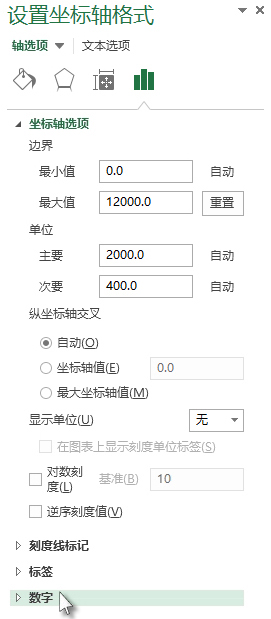
-
選擇所需數字格式選項。
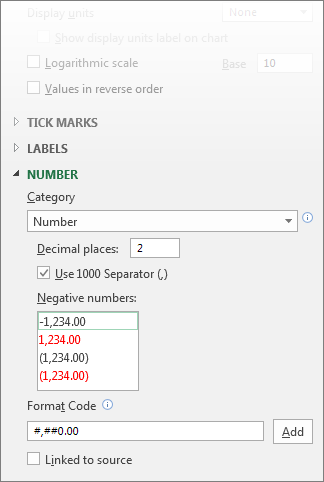
如果所選的數字格式使用小數位數,可以在“小數位數”框中指定小數位數。
-
若要讓數字與工作表單元格保持鏈接,請選中“鏈接到源”框。
注意:?將數字格式設置為百分比之前,請確保圖表中顯示的數字在工作表中已計算為百分比,或以十進制格式顯示,如 0.1。若要在工作表上計算百分比,請將總量除以數量。例如,如果輸入 =10/100,然后將結果 0.1 的格式設置為百分比,則該數字將正確地顯示為 10%。
提示:?軸標簽與軸標題不同, 您可以添加它來描述軸上顯示的內容。坐標軸標題不會自動顯示在圖表中。若要添加它們, 請參閱在圖表中添加或刪除標題。






